itunes备份文件夹怎么更改 itunes备份文件路径修改方法
iTunes备份文件夹是存储iPhone、iPad或iPod Touch设备备份文件的地方,但有时候我们可能需要更改备份文件夹的路径,要修改iTunes备份文件夹的路径,可以通过简单的步骤来实现。接下来我们将介绍如何更改iTunes备份文件夹的路径,让您轻松管理设备备份文件。
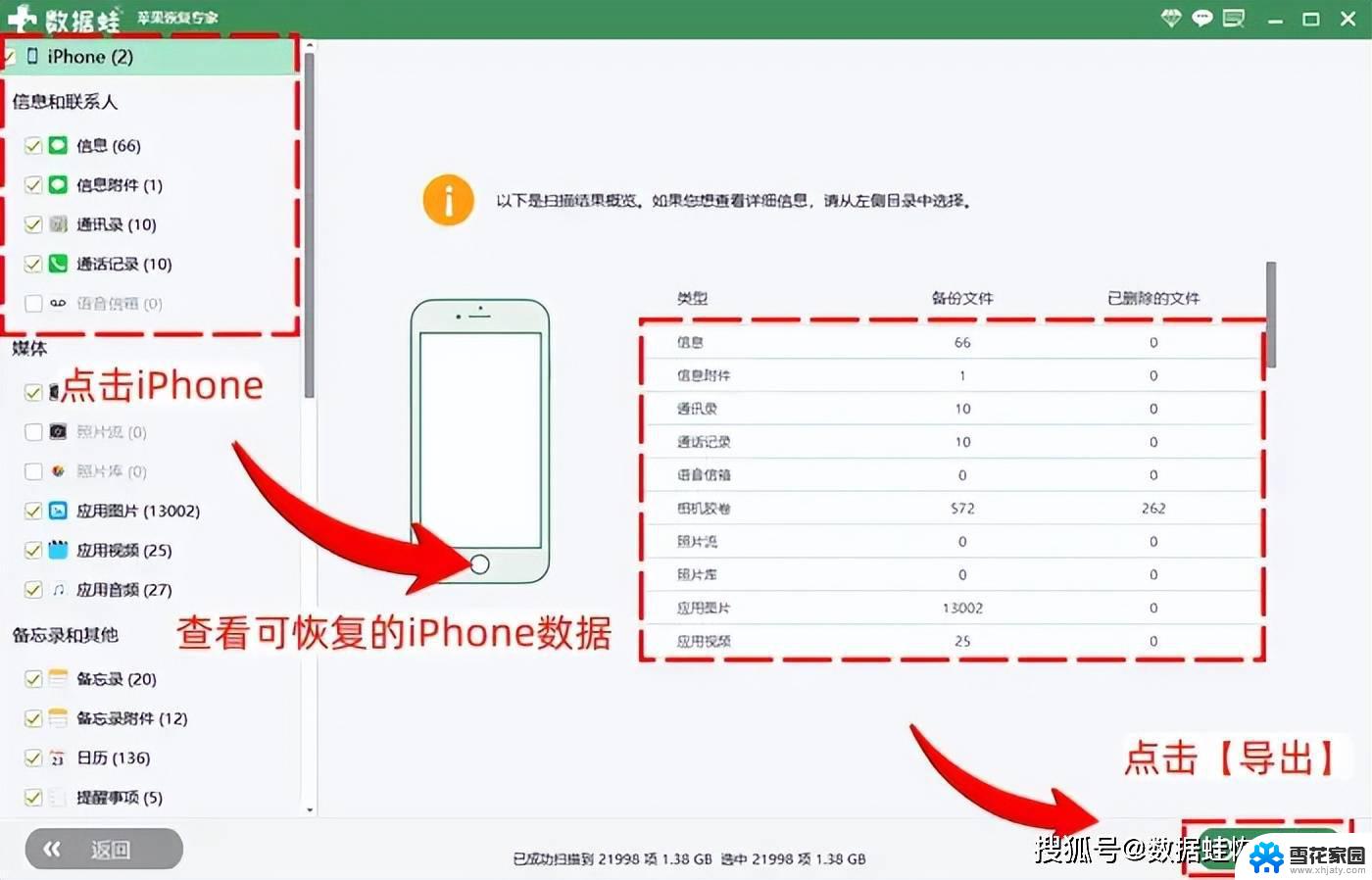
网上流传的一些误导方法,例如按Shift键打开iTunes通过选取资料库的iTunes Library文件的方法实质上只是更改了存储程序文件的目录,而最重要的备份目录其实并没有被改动。还有通过偏好设置---高级---iTunes Media文件夹位置来修改路径,这招对备份目录来说也是没有修改其路径的。
下面教你正确修改itunes备份文件路径方法,让你更改itunes的备份路径不走冤枉路。
1、下载Junction文件,解压后将Junction.exe复制粘贴到Windows目录下。Junction文件下载地址请自行度娘。
2、打开iTunes备份路径:C:\Users\用户名\AppData\Roaming\Apple Computer\MobileSync,其中目录MobileSync就是用来存放backup文件的。
3、将目录MobileSync剪切到其它你想备份的盘,比如F盘:F:\itunes。
4、运行cmd。输入以下指令:junction "C:\Users\用户名\AppData\Roaming\AppleComputer\MobileSync" F:\itunes\MobileSync,需要注意的是用户名要改为你的主机名。例如:pc。然后enter,就会弹出Junction应用请求对话框。
5、点击Agree,则会提示:Created: C:\Users\用户名\AppData\Roaming\Apple Computer\MobileSync\Targetted at: F:\itunes\MobileSync表示已经成功,此时再看回原备份文件夹的图标会多了一个快捷方式的小箭头。这样就成功更改了iTunes的备份路径了。
多了一个小箭头的文件夹,表明这是一个链接目录。以上的操作相当于把C盘的文件夹挪到了F盘,而C盘的目录只是一个连接目录,它就像一个实实在在有这个目录一样,程序不会发现连接目录与普通目录有什么不同,连接目录与原始目录的文件夹内容是一样的,如果你对任意一个文件夹的内容作出修改,那另一个也会相应改变,但磁盘空间使用量并没有改变,因为只是实现连接罢了,并不是将原文件复制以及同步,这是与一般的文件夹快捷方式最大的区别。针对Win7与Vista的用户,除使用junction指令外,也可以用系统自带的 mklink 命令,效果是一样的,也是实现了符号链接功能。
以上就是itunes备份文件夹怎么更改的全部内容,有需要的用户就可以根据小编的步骤进行操作了,希望能够对大家有所帮助。
itunes备份文件夹怎么更改 itunes备份文件路径修改方法相关教程
-
 itunes备份文件更改路径 如何更改ITUNES备份保存路径
itunes备份文件更改路径 如何更改ITUNES备份保存路径2024-01-13
-
 itunes备份路径怎么改 如何设置iTunes备份路径不占用C盘空间
itunes备份路径怎么改 如何设置iTunes备份路径不占用C盘空间2024-02-18
-
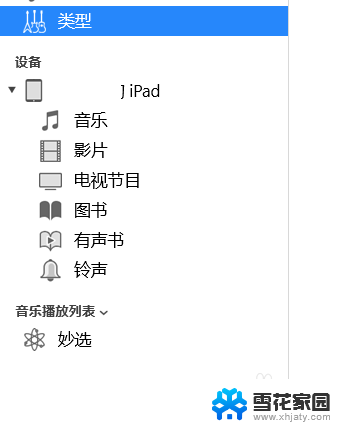 itunes备份文件放在哪里的 itunes备份文件在哪个文件夹
itunes备份文件放在哪里的 itunes备份文件在哪个文件夹2023-12-15
-
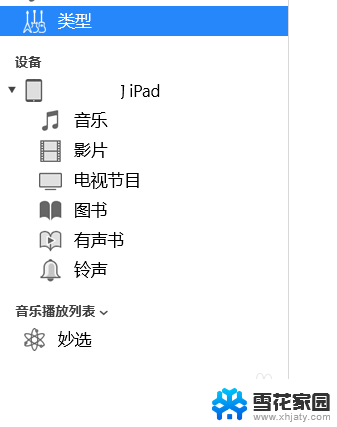 itunes备份后的文件在哪里 itunes备份文件存放在哪里
itunes备份后的文件在哪里 itunes备份文件存放在哪里2024-06-07
- 怎么能让itunes不备份到c盘 修改iTunes备份保存路径到其他盘符
- itunes未完成的备份删除 如何删除iTunes备份文件
- itunes备份照片怎么打开查看 查看iTunes备份里的照片
- 如何关闭itunes备份 iPad如何关闭iTunes自动备份
- 怎么把电脑上的文件备份 电脑如何进行文件备份
- wps怎样让文件自动备份 如何让wps文件自动备份到云端
- 打印机显示脱机状态怎么解决win0 打印机脱机无法打印怎么办
- window系统怎么设置锁屏密码 电脑桌面密码安全设置
- windows可以删除文件 笔记本文件删除方法
- 惠普windows七系统的电脑怎么恢复出厂设置? 笔记本电脑系统恢复方法
- window 10如何调电脑亮度 电脑屏幕亮度调节方法
- 电脑提示windows无法格式化怎么办 windows无法完成格式化的解决办法
电脑教程推荐